Cara menambahkan efek di adobe premiere pro sebenarnya mudah loh, yuk simak penjelasan yang akan kami berikan di dalam artikel ini.
Dalam panduan ini, kami akan membantu kamu mempelajari bagaimana cara menambahkan efek di adobe premiere pro, salah satu perangkat lunak untuk penyuntingan terpopuler di dunia.
Tetapi, kami juga akan menjelaskan beberapa jenis efek dan juga cara menggunakannya untuk memperkaya karya kamu.
Karena banyak sekali yang harus di bahas, mari ikuti langkah- langkah yang akan kami berikan di dalam artikel ini.
Daftar Isi
Cara Menambahkan Efek di Adobe Premiere Pro
Sekarang setelah kamu mengetahui lebih banyak mengenai efek yang tersedia di adobe premiere pro, mari lihat beberapa langkah yang perlu kamu lakukan untuk menambahkannya dengan benar pada klip kamu.
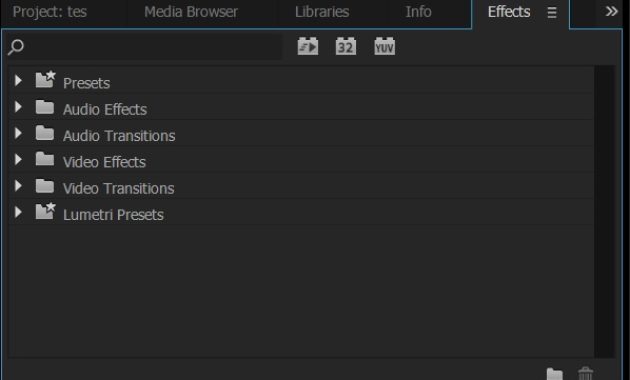
Harap perhatikan bahwa langkah- langkah di bawah ini mungkin ada sedikit berbeda tergantung pada versi premiere pro yang kamu gunakan, tetapi secara umum, prosesnya sebenarnha hampir sama.
- Buka adobe premiere pro dan Buat proyek yang baru
Pertama, kamu harus meluncurkan premiere pro pada PC dan juga membuat proyek yang baru. Kami sarankan kamu untuk membuat proyek baru agar tidak menyebabkan perubahan yang tidak kamu inginkan yang tidak bisa dikembalikan (jika kamu tidak sengaja menyimpannya) pada proyek yang sudah ada dan juga sedang dalam proses.
Cara terbaik yaitu dengan bereksperimen proyek baru, jadi setelah kamu membuatnya, saatnya kamu untuk mengimpor media.
2: Impor media (Klip yang Ingin kamu tambahkan efeknya)
Sekarang setelah proyek pengujian kamu di buat dan disiapkan, kamu harus mengimpor materi video ataupun audio. Untuk melakukannya, klik tab “Project” di Premiere,
Klik kanan pada ruang kosong silahkan klik opsi “Import”. Kemudian, pilih materi kamu dan impor pada perangkat lunak.
- Tambahkan materi video atau audio ke linimasa kamu
Di premiere, kamu tidak perlu melakukan hal khusus apa pun untuk melakukan akses pada panel timeline. Kamu sudah dapat melihat area timeline yang ada di sisi kanan, kecuali saat ini kosong.
Seret sebagian materi yang akan kamu impor pada panel/area timeline. Materi tersebut bisa berupa gambar, klip video, ataupun efek suara.
Ini akan membuat suatu urutan, kamu bisa mengganti nama urutan kamu untuk pengorganisasian proyek yang lebih baik lagi, yang khususnya berguna ketika bekerja dengan banyak urutan ataupun pada suatu proyek di mana orang lain mungkin perlu mengubah ataupun memodifikasi sesuatu juga.
- Menambahkan efek pertama kamu di premiere pro
Sekarang video, gambar dan efek suara kamu ada pada garis waktu, kamu bisa dengan untuk mudah menambahkan efek di dalamnya.
Untuk melakukannya, klik tab “Efek”, lalu gunakan bilah pencarian untuk menemukan efek yang sesuai dengan kebutuhan pada proyek kamh saat ini.
Di sini kami mengambil contoh, menggunakan efek “Mosaik” yang ada di bawah hierarki pada folder “Efek Video” – “Gaya”. Klik dan seret efek tersebut pada materi yang ada di linimasa kamu.
- Memodifikasi parameter efek
Sekarang tiba di bagian terbaik di dalam menambahkan efek di video kamu pada adobe premiere pro, yaitu dengan memodifikasi parameternya sehingga kamu dapat memperoleh hasilnya sebaik mungkin.
Untuk melakukannya, pilihlan video pada linimasa yang baru saja kamu berikan efek dengan mengekliknya menggunakan tetikus.
Arahkan kursor di sudut kiri atas layar dan juga klik panel “Kontrol Efek” agar dapat membukanya.
Di sini, kamu bisa memodifikasi parameter apa saja yang di tawarkan efek, dan juga melihat pratinjau perubahan saat ingin melakukannya untuk mengetahui mana yang paling bagus.
Setelah selesai, cukup gunakan pintasan keyboard control + S untuk menyimpan perubahan proyek kamu, dan selesai!
Gimana mudah bukan? Tentunya mudah ya, karena langkah- langkah di atas dapat membantu kamu ketika ingin menambahkan efek di adobe premiere pro.
Akhir kata
Demikian penjelasan mengenai bagaimana cara menambahkan efek di adobe premiere pro, semoga penjelasan di atas dapat bermanfaat ya. Selamat mencoba!
Terima kasih




